참고: 이 문서는 곧 사용이 중단됩니다. "페이지를 찾을 수 없음" 문제를 방지하기 위해 알고 있는 링크를 제거하고 있습니다. 이 페이지에 대한 링크를 만든 경우 링크를 제거해 주세요. 그러면 웹을 연결된 상태로 유지하겠습니다.
SmartArt 그래픽의 강조 또는 반전 흐름을 변경 하려면 오른쪽에서 왼쪽으로 기능을 사용 하 여 해당 방향을 변경할 수 있습니다.
참고: 일부 SmartArt 그래픽에는이 기능을 사용할 수 없습니다.
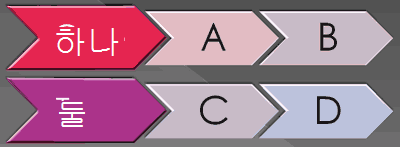
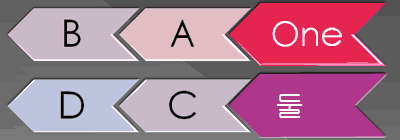
-
SmartArt 그래픽에서 개별 도형을 대칭 이동 하려면 smartart 그래픽 도형 회전 또는 대칭 이동을참조 하세요.
-
SmartArt 그래픽 도형이 아니라 도형을 회전 하거나 대칭 이동 하려면 그림, 도형 또는 WordArt 회전 또는 대칭 이동을참조 하세요.
-
SmartArt 그래픽의 다른 레이아웃으로 전환 하 여 콘텐츠를 다른 방식으로 표시할 수도 있습니다.
SmartArt 그래픽의 방향 반대로 전환
-
변경하려는 SmartArt 그래픽을 클릭합니다.
-
SmartArt 도구에 있는 디자인 탭의 그래픽 만들기 그룹에서 오른쪽에서 왼쪽을클릭 합니다.

SmartArt 도구나 디자인 탭이 보이지 않으면 SmartArt 그래픽을 선택했는지 확인합니다.
참고: SmartArt 그래픽의 원래 방향으로 다시 전환 하려면 오른쪽에서 왼쪽으로를 다시 클릭 합니다.










